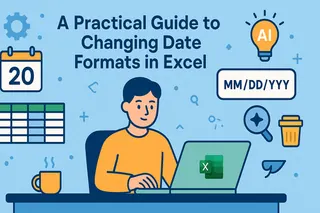Si vous avez déjà dû vérifier manuellement des factures dans Excel, vous savez déjà : c'est un champ de mines.
Les fournisseurs changent légèrement de nom, les devises sont incohérentes, les dates sont dispersées, et quelqu'un oublie toujours de remplir la colonne "Statut". Le résultat ? Un rapport plein de doublons, d'incohérences et une équipe financière qui perd une demi-journée à chercher les factures impayées.
Voyons ce qu'il faut réellement faire pour analyser un journal de factures manuellement dans Excel—et comment l'IA peut réduire ce temps de plusieurs heures à quelques secondes.
La méthode Excel traditionnelle : fastidieuse mais familière
Imaginons qu'on vous remette une feuille de calcul avec 30+ factures.
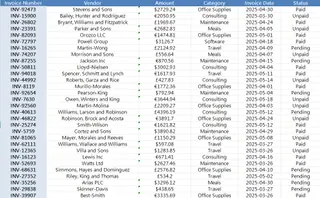
Vous devez :
- Nettoyer les formats de devise pour que $2,100 et €2100 ne soient pas traités comme identiques
- Séparer le symbole monétaire du montant pour les calculs
- Vérifier les numéros de facture en double
- Filtrer les factures impayées ou en attente par date
- Grouper les dépenses par catégorie pour repérer les budgets surutilisés
- Marquer les factures supérieures à $1000 dans "Fournitures de bureau" (parce que c'est suspect)
Voici le processus traditionnel :
Étape 1 : Nettoyage des devises
Utiliser GAUCHE, DROITE ou STXT pour extraire symboles et montants.
Ou pire : les saisir manuellement dans deux colonnes.
Étape 2 : Convertir le texte en nombres
Puisque $2,100 est stocké comme texte, il faut SUBSTITUE() les virgules, utiliser CNUM() et tout tester avec ESTNUM().
Étape 3 : Vérifier les doublons
Utiliser NB.SI() ou =SI(NB.SI(A:A;A2)>1;"DOUBLON";"OK") sur les numéros de facture.
Étape 4 : Catégoriser et filtrer
Créer des tableaux croisés dynamiques ou SOMME.SI.ENS() pour les totaux. Appliquer des filtres par statut, date et conditions.
Étape 5 : Mettre en forme et présenter
Insérer des graphiques, colorer les anomalies et recouper les totaux avec les rapports fournisseurs.
Répétez cela pour cinq services différents. Tous les mois. Dans l'urgence.
La méthode Excelmatic : trois questions et terminé
Imaginez maintenant télécharger cette même feuille dans Excelmatic et simplement demander :
"Listez tous les numéros de facture avec une colonne indiquant s'ils sont uniques ou en double."
→ Excelmatic génère instantanément une liste—pas de formules, pas de filtres, juste des réponses."Générez un récapitulatif des dépenses totales par catégorie, avec répartition par devise."
→ En quelques secondes, un tableau clair : catégories, totaux, détails des devises. Idéal pour les revues budgétaires."Aidez-moi à filtrer les factures des 30 derniers jours avec le statut 'Impayé'."
→ Vous obtenez une liste filtrée, prête pour l'audit. Prête à agir.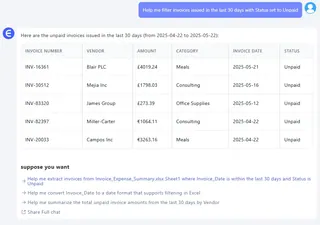
Pas de formules. Pas d'étapes manuelles. Juste des réponses structurées, des synthèses visuelles et la sérénité.
Pourquoi c'est important
La plupart des équipes financières ne luttent pas avec Excel parce qu'il est trop complexe.
Elles luttent parce qu'il est trop manuel.
Les outils comme Excelmatic ne changent pas les données. Ils changent votre relation avec elles.
Au lieu de formater des colonnes et deviner quel filtre appliquer, vous demandez.
Et vous obtenez des réponses en secondes.
Comparaison rapide : Manuel vs Excelmatic
| Tâche | Excel traditionnel | Excelmatic |
|---|---|---|
| Nettoyer devises/montants | SUBSTITUE, CNUM, etc. |
Fait automatiquement |
| Grouper les totaux par catégorie | Tableau croisé / SOMME.SI.ENS() |
Une demande, un récapitulatif |
| Trouver les doublons | NB.SI() |
Résultat direct, pas de formules |
| Filtrer les grosses factures impayées | Logique de filtre personnalisée | Demandez en français simple |
| Temps passé | 30–60 minutes | < 2 minutes |
Réflexion finale : De meilleures données, de meilleures décisions
Si vous gérez encore les factures à l'ancienne, vous n'êtes pas seul. Mais vous travaillez aussi plus dur que nécessaire.
Des outils comme Excelmatic ne remplacent pas votre expertise financière—ils l'accélèrent. Vous restez aux commandes. L'IA se charge juste des tâches fastidieuses.
Alors la prochaine fois qu'on vous remet un suivi de factures désorganisé, n'ouvrez pas une feuille vide en soupirant. Téléchargez-la, posez des questions intelligentes et passez à quelque chose qui mérite vraiment votre attention. Essayez Excelmatic GRATUITEMENT dès maintenant !